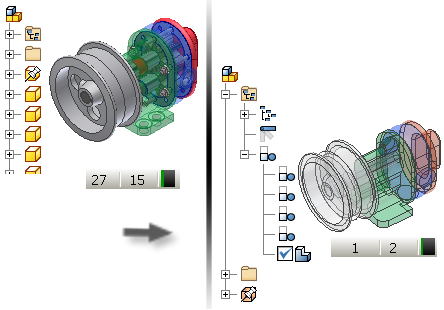
- (可选)计算部件的质量特性以将其包括在替换中。
- (可选)创建仅包含所需零部件的视图或详细等级表达。
- (可选)激活表达。
- 在“装配”选项卡的“零部件”面板上,启动“包覆面提取替换”命令。(可选)您可以在浏览器中使用“详细等级”关联菜单并在“新替换”弹出菜单中选择“包覆面提取”。
- 在“创建包覆面提取零件”对话框中,指定新零部件名称、模板文件、文件位置和 BOM 表结构。
- 单击“确定”。
- 如果质量特性为最新的并且激活的详细等级不是主要详细等级,则系统会提示您在继续之前复制主要详细等级或激活详细等级的质量特性。
- 将打开“部件包覆面提取选项”对话框。在“样式”区域中,选择以下某一选项:
- 选择“
 实体合并后消除平面间的接缝”以创建在平面之间不显示边的实体。
实体合并后消除平面间的接缝”以创建在平面之间不显示边的实体。 - 选择“
 实体合并后保留平面间的接缝”以创建在平面之间显示边的实体。
实体合并后保留平面间的接缝”以创建在平面之间显示边的实体。 - 选择
 “将每个实体保留为单个实体”以为部件中的每个零件创建包含唯一实体的多实体零件。
“将每个实体保留为单个实体”以为部件中的每个零件创建包含唯一实体的多实体零件。 - 选择“
 单个组合特征”(默认选中)以创建曲面组合实体。选中该选项,最节省计算时间并且文件占用磁盘空间最少。
单个组合特征”(默认选中)以创建曲面组合实体。选中该选项,最节省计算时间并且文件占用磁盘空间最少。
注: 当删除小面时可能会产生间隙。如果存在间隙,则结果是非流形实体。 - 选择“
- 选择“按尺寸比删除零件”并调整设置(如果需要)。该比率指示零件边框与部件边框的比。
- 在“孔修补”中调整设置(如果需要)。孔不需要是圆形的以包括在内。“全部”设置会删除不跨越曲面边界的所有孔。
- 调整“包括其他对象”设置(如果需要)。
- 选择“断开关联”(如果需要)以永久禁止更新,并删除父部件和包覆面提取零件之间的关联性。
- 选择“内存节约模式”以创建占用磁盘空间最少的文件。默认情况下,该项是被选定的。能够极大地减少存储在包覆面提取零件中的浏览器数据。
- 单击“确定”以创建包覆面提取零件文件,然后返回源部件。包覆面提取零件是激活的部件替换详细等级。